
Upravlenie_proektami_lekcii
.pdf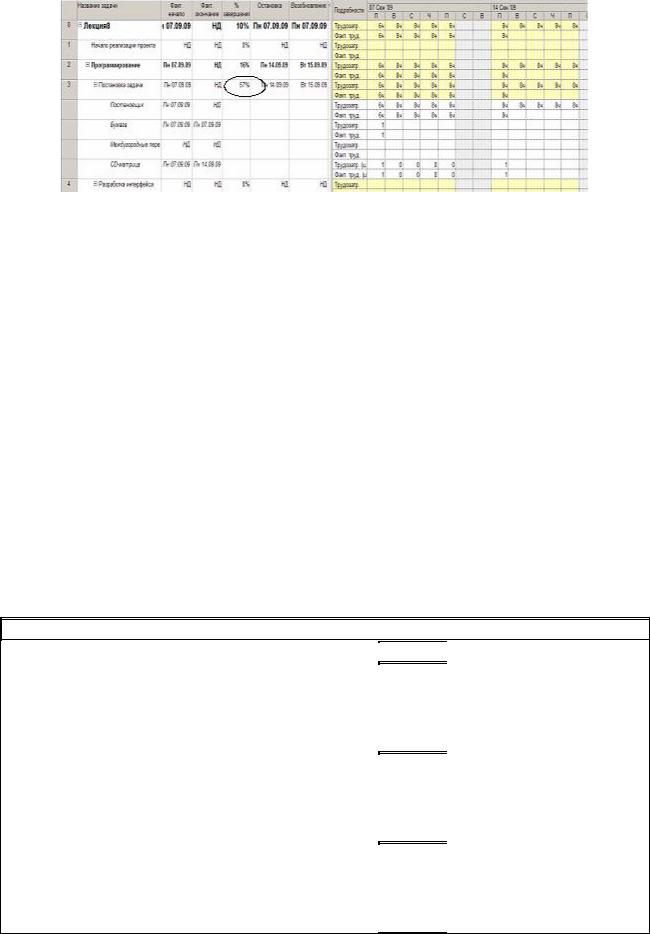
Рис. 6.12. Ввод процента завершения в представлении Использование задач
6.4. Анализ хода выполнения проекта
Для анализа хода выполнения работ проекта в Microsoft Project используется метод освоенного объема, который основан на трех основных величинах.
1.Базовая стоимость запланированных работ (БСЗР). Обозначает общую стоимость работ, которые должны быть завершены к текущему моменту (каковы должны быть затраты на проект по базовому плану).
2.Фактическая стоимость выполненных работ (ФСВР). Обозначает общую фактическую стоимость трудозатрат на текущий момент (сколько фактически потрачено на проект к текущему моменту).
3.Базовая стоимость выполненных работ (БСВР). Обозначает запланирован-
ную по базовому плану стоимость фактически выполненных работ (сколько планировалось потратить на трудозатраты, которые были фактически осуществлены).
На основе этих величин вычисляются разнообразные индикаторы, по значению которых можно судить о скорости выполнения и расходовании средств проекта в сравнении с плановыми показателями. Используемые индикаторы перечислены в табл. 6.1.
Таблица 6.1.
Название |
Формула |
Знач. |
Трактовки |
|
|
|
|
Отклонение от календарного плана |
ОКП = БСВР – БСЗР |
<0 |
Отставание от плана |
(ОКП) |
|
|
|
|
|
=0 |
Выполнение в срок |
|
|
>0 |
Опережение плана |
|
|
|
|
Отклонение по стоимости (ОПС) |
ОПС = БСВР – ФСВР |
<0 |
Превышение затрат |
|
|
=0 |
Затраты по плану |
|
|
>0 |
Экономия средств |
|
|
|
|
Относительное отклонение по стои- |
ООПС = ОПС / БСВР * |
<0 |
Превышение затрат |
мости (ООПС) |
100 |
|
|
|
|
=0 |
Затраты по плану |
|
|
>0 |
Экономия средств |
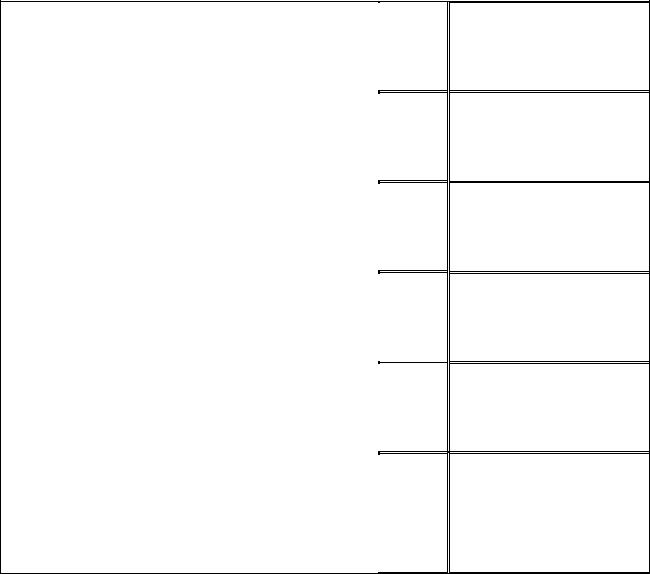
Индекс отклонения стоимости (ИОС) |
ИОС = БСВР / ФСВР |
|
<1 |
|
|
|
=1 |
|
|
|
>1 |
|
|
|
|
Относительное отклонение от кален- |
ООКП = ОКП / БСЗР * |
|
<0 |
дарного плана (ООКП) |
100 |
|
|
|
|
|
=0 |
|
|
|
>0 |
|
|
|
|
Индекс отклонения от календарного |
ИОКП = БСВР/ БСЗР |
|
<1 |
плана (ИОКП) |
|
|
|
|
|
|
=1 |
|
|
|
>1 |
|
|
|
|
Предварительная оценка по заверше- |
ПОПЗ = ФСВР + (БПЗ – |
|
<БПЗ |
нии (ПОПЗ) |
БСВР) / ИОС |
|
|
|
|
|
=БПЗ |
|
|
|
>БПЗ |
|
|
|
|
Отклонение по завершении (ОПЗ) |
ОПЗ = БПЗ – ПОПЗ |
|
<0 |
|
|
|
=0 |
|
|
|
>0 |
|
|
|
|
Показатель эффективности выполне- |
ПЭВ = (БПЗ – |
|
<1 |
ния (ПЭВ) |
БСВР)/(БПЗ – ФСВР) |
|
|
|
|
|
=1 |
|
|
|
>1 |
|
|
|
|
Превышение затрат
Затраты по плану
Экономия средств
Отставание от плана
Выполнение в срок
Опережение плана
Отставание от плана
Выполнение в срок
Опережение плана
Экономия средств
Затраты по плану
Превышение затрат
Превышение затрат
Затраты по плану
Экономия средств
Средства экономятся, можно повысить качество работ
Ход работ по плану
Возможно превышение затрат, нужно повысить эффективность
В этой таблице БПЗ – это плановые затраты на проект (или задачу) согласно базовому плану.
Анализ хода выполнения проекта выполняется в представлении Использование задач. Для целей анализа в системе существует три таблицы:
1.Освоенный объем. Здесь собраны индикаторы, используемые при общем анализе хода работ (рис. 6.13);
2.Показатели затрат (освоенный объем). Содержит индикаторы для анализа только затрат проекта (рис.6.14);
3.Показатели календарного плана (освоенный объем). Содержит индикаторы для анализа только скорости выполнения работ (рис. 6.15).
Процесс анализа заключается в выводе на экран одной из этих таблиц, анализе значений индексов у ресурсов, задач и суммарных задач и определении источников отклонений.
Перед выводом значений показателей освоенного объема следует установить дату отчета в окне свойств проекта, поскольку они вычисляются относительно этой даты.
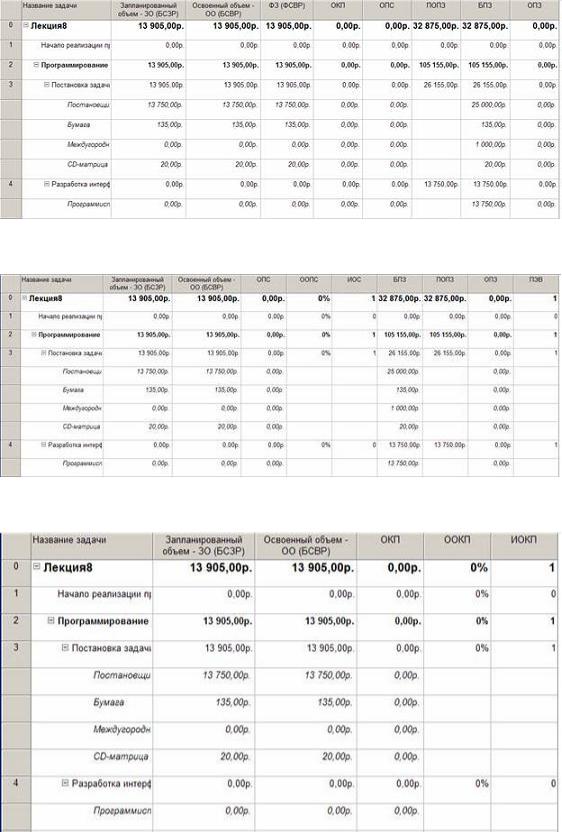
Рис. 6.13. Таблица Освоенный объем
Рис. 6.14. Таблица Показатели затрат (освоенный объем)
Рис. 6.15. Таблица Показатели календарного плана (освоенный объем)
6.5. Контрольные вопросы
1.Что такое отслеживание?
2.Какие показатели отражает текущий план?
3.Для чего нужен базовый план?
4.Что такое фактический план?
5.Как взаимосвязаны текущий, базовый и фактический планы?
6.Какие показатели содержит промежуточный план?
7.Как сохранить базовый план?
8.Как создать промежуточный план?
9.Какие параметры имеет окно сохранения базового плана?
10.Как очистить базовый план?
11.Как сравнить базовый план с текущим?
12.Какие показатели содержит таблица Базовый план?
13.Что такое фактические данные и какими способами их можно ввести?
14.Как выполняется ввод повременных данных ресурсов?
15.Как выполняется ввод повременных данных задач?
16.Как система распределяет фактические трудозатраты задачи по ее трудовым
ресурсам?
17.Какие существуют варианты ввода фактических или оставшихся трудозатрат?
18.Как выполняется ввод фактических или оставшихся трудозатрат?
19.Как влияют на результат ввода фактических трудозатрат влияют значения полей Остановка и Возобновление?
20.Какими способами выполняется ввод процента завершения задач?
21.Какие три основных показателя использует методика освоенного объема и что они обозначают?
22.Какие индикаторы используются системой в рамках методики освоенного объема, что они обозначают и как вычисляются?
23.Какие таблицы используются в представлениях для отображения показателей освоенного объема?
24.Как показатели освоенного объема связаны с датой отчета?

7. ОТЧЕТНОСТЬ ПО ПРОЕКТУ
Статистика проекта. Стандартные отчёты. Создание новых отчётов. Наглядные отчёты. Лабораторная работа по созданию отчётов.
7.1. Статистика проекта
Самым простым отчетом, содержащим обобщенные данные о проекте, является окно статистики проекта, изображенное на рис. 7.1.
Рис. 7.1. Статистика проекта
Это окно открывается кнопкой Статистика из окна сведений о проекте (Проект/Сведения о проекте). Оно содержит следующие данные:
1.Начало и окончание проекта в соответствии с текущим, базовым и фактиче-
ским планом;
2.Отклонение фактических дат начала и окончания проекта от дат по базовому
плану;
3.Длительность, трудозатраты и стоимость по текущему и базовому плану:
4.Длительность фактически выполненных работ, фактически выполненные трудозатраты и понесенные при этом фактические затраты;
5.Длительность оставшихся работ, оставшиеся суммарные трудозатраты и стоимость оставшейся части проекта;
6.Процент завершения проекта по длительности и по трудозатратам.
7.2. Стандартные отчеты
В системе предусмотрено большое количество стандартных отчетов для отображения различной информации по проекту. Для их формирования предназначен пункт меню Отчет/Отчеты, который открывает окно с перечнем групп отчетов, изображенное на рис. 7.2.
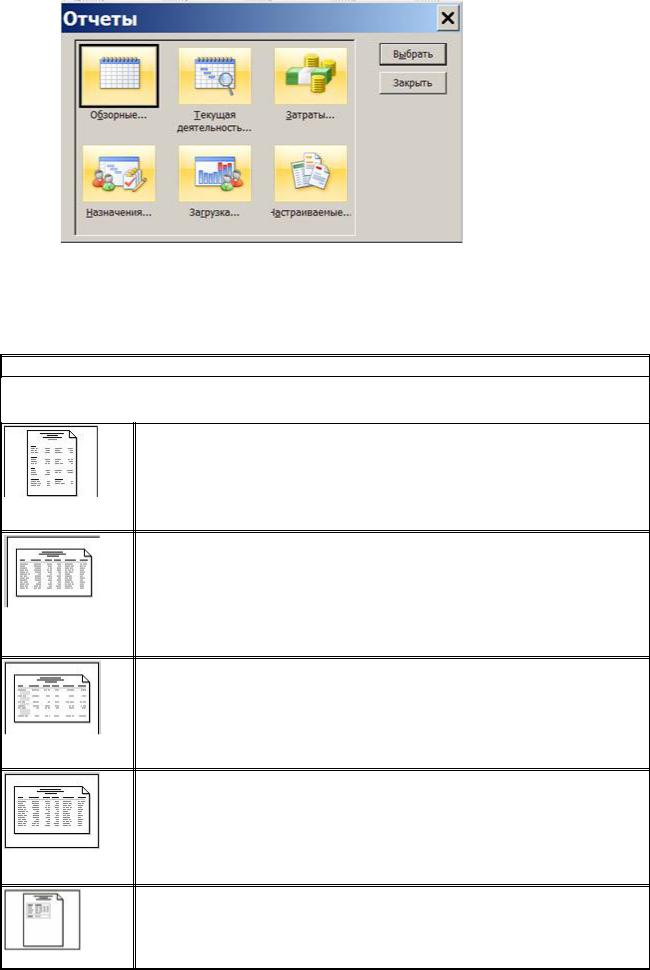
Рис. 7.2. Окно выбора групп отчетов
Перечень отчетов каждой группы и их краткая характеристика приведены в табл.
7.1.
Таблица 7.1.
Название отчета |
Содержание отчета |
|
|
Группа Обзорные |
|
Сводка по проекту
Задачи верхнего уровня
Критические задачи
Вехи
Сводные данные по датам, длительности, трудозатратам, стоимости проекта, а также по количеству выполненных, начатых и оставшихся задач
Содержит параметры задач 1-го уровня плана проекта (суммарная задача проекта, его фазы и задачи не принадлежащие фазам): длительность, начало, окончание, % завершения, стоимость и трудозатраты
Список критических задач текущего плана с указанием их длительности, начала, окончания, предшественников и назначенных ресурсов
Список вех проекта и их параметров: длительность, начало, окончание, предшественники, названия назначенных ресурсов
Календарь рабочего времени проекта, соответствующий базовому календарю Стандартный
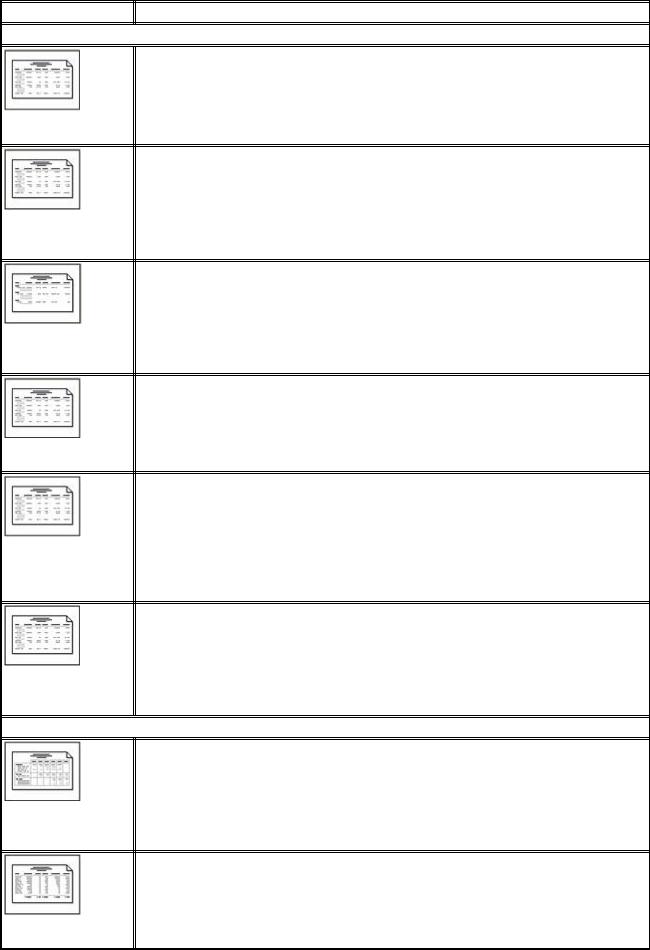
Рабочие дни
Группа Текущая деятельность
Неначатые задачи
Задачи, которые скоро начнутся
Список неначатых задач проекта и их параметры: длительность, запланированное начало и окончание, предшественники и названия назначенных ресурсов
Список задач, начало которых находится в указанном пользователем интервале дат, и их параметры: длительность, начало, окончание, предшественники и назначенные ресурсы
Список задач, выполнение которых начато, но еще не завершено, и их параметры: длительность, начало, окончание, предшественники и назначенные ресурсы. Для каждой задачи подробно расписываются параметры ее ресурсов: объем назначений, трудозатраты, задержка, даты начала и окончания работ
Выполняющиеся задачи
Список задач, выполнение которых уже завершено, и их фактические параметры: длительность, начало, окончание, % завершения, стоимость (затраты), трудозатраты
Завершенные задачи
Задачи, которые должны были начаться
Запаздывающие задачи
Список задач, которые должны были начаться до указанной даты, но не были начаты, и их параметры: начало, окончание, базовые начало и окончание, отклонения начала и окончания
Список задач, текущий план для которых был изменен, в результате чего планируемая дата начала оказалась позже базовой. Отчет содержит даты начала и окончания по текущему и базовому планам, отклонения начала и окончания задач, перечень последователей и типов связей запаздывающих задач
Группа Затраты
Движение денежных средств
Таблица, в которой затраты на задачи разбиты на временные периоды (по умолчанию – недели). Распределение затрат зависит от параметра Начисление затрат, устанавливаемого в окне свойств ресурса, который задает порядок распределения затрат по периоду выполнения ресурсом работ (в начале, в конце, пропорционально)
Стоимостные показатели задач проекта: фиксированные и общие затраты по текущему плану, порядок начисления фиксированных затрат, базовые, фактические и оставшиеся затраты, отклонение фактических от базовых затрат
Бюджет
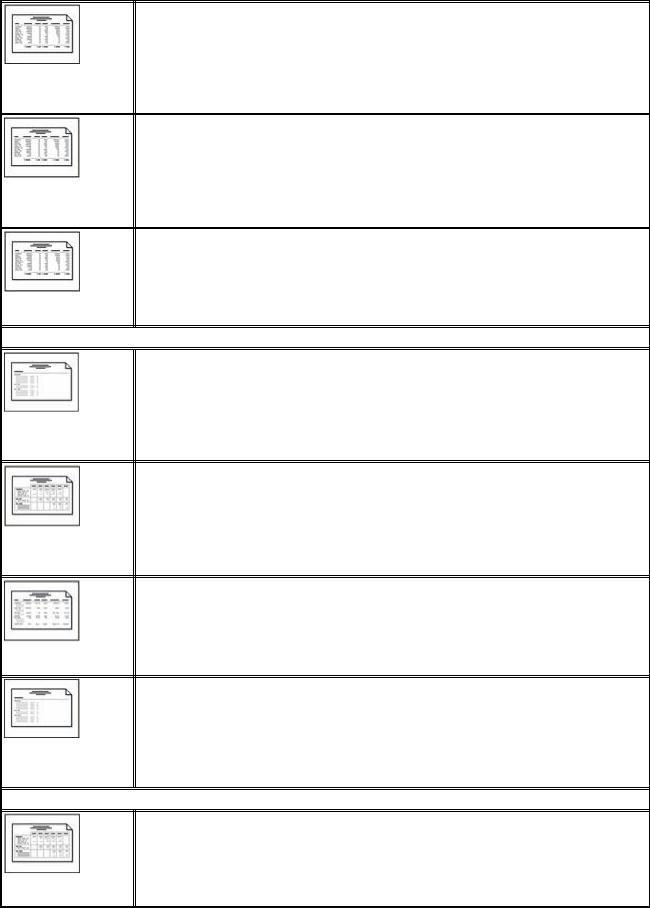
Задачи с превышением
Ресурсы с превышением
Освоенный объем
Аналогичен по составу информации отчету Бюджет, но включает только список задач, для которых фактические расходы превысили расходы, предусмотренные базовым планом
Список ресурсов, фактические затраты которых превзошли предусмотренные базовым планом. Перечень выводимой информации о ресурсе содержит: тип ресурса, затраты, базовые и фактические затраты, отклонение и оставшиеся затраты
Таблица значений показателей и индикаторов анализа освоенного объема для каждой задачи, которая включает в себя показатели БСЗР, БСВР, ФСВР, ОКП, ОПС, ПОПЗ, БПЗ, ОПЗ
Группа Назначения
Дела по исполнителям
Список задач, назначенных трудовым ресурсам: названия задач, объемы назначений, задержка начала работ, даты начала и окончания, объем трудозатрат
Дела по исполнителям и времени
Список дел
Таблица ежедневных трудозатрат ресурсов, затрачиваемых на выполнение задач. Для каждого исполнителя расписаны ежедневные трудозатраты по задачам в соответствии с текущим планом
Список задач выбранного пользователем ресурса, с указанием их параметров: длительность, начало, окончание, предшественники, назначенные ресурсы
Ресурсы с превышением
Список ресурсов с превышением доступности и задачи, на которые они назначены. По задачам указываются объем назначения, трудозатраты, задержка, даты начала и окончания
Группа Загрузка
Таблица, аналогичная представлению Использование задач
Использование задач
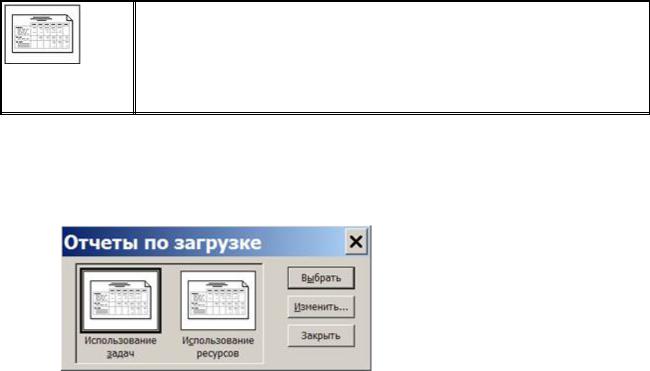
Таблица, аналогичная представлению Использование ресурсов
Использование ресурсов
Каждый из стандартных отчетов может быть изменен в пределах набора своих параметров. Для этого в окне выбора отчета, открываемом двойным щелчком мыши по названию группы (рис. 7.2), имеется кнопка Изменить. Окно выбора и кнопка Изменить изображены на рис. 7.3.
Рис. 7.3. Окно выбора отчета
Изменение формы отчета и состава включаемых в него данных выполняется в окне, изображенном на рис. 7.4. Оно содержит три вкладки:
1.Определение – параметры макета отчета;
2.Подробности – параметры отображения дополнительной информации (итоги, линии сетки и т.п.);
3.Сортировка – порядок сортировки строк.
На рис. 7.4. изображено окно настройки для отчета Использование задач (вкладка Определение). По умолчанию (в соответствии с изображенными на рис.7.4 параметрами) он выдает распределение трудозатрат, сгруппированное по неделям. Если же мы хотим получить их распределение по дням, следует в параметрах столбца заменить Недели наДни.

Рис. 7.4. Окно параметров отчета Использование задач
7.3. Создание новых отчетов
Для создания отчета предназначена группа Настраиваемые в окне групп стандартных отчетов (рис. 7.2). После ее выбора открывается окно со списком ранее созданных отчетов, содержащее кнопку Создать, изображенное на рис. 7.5. Нажатие этой кнопки и приводит к созданию нового отчета.
Рис. 7.5. Окно управления стандартными отчетами
Новый отчет может быть четырех типов:
1.задача;
2.ресурс;
3.месячный календарь;
4.перекрестная таблица.
Окно настройки отчета по задачам изображено на рис. 7.6 (вкладка Определение).
